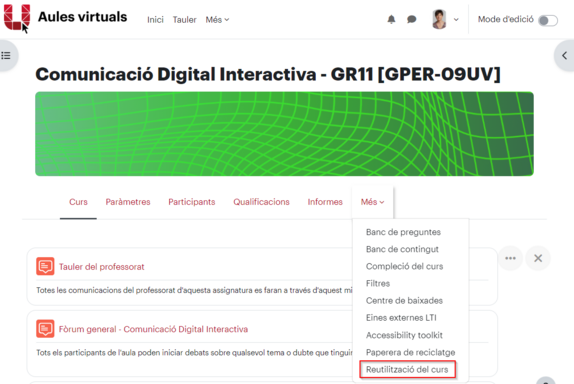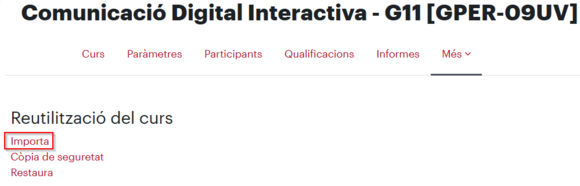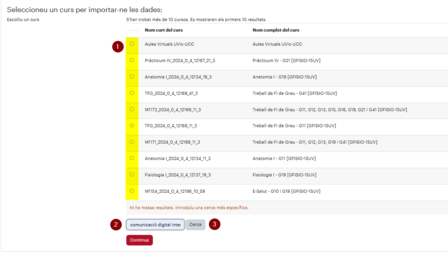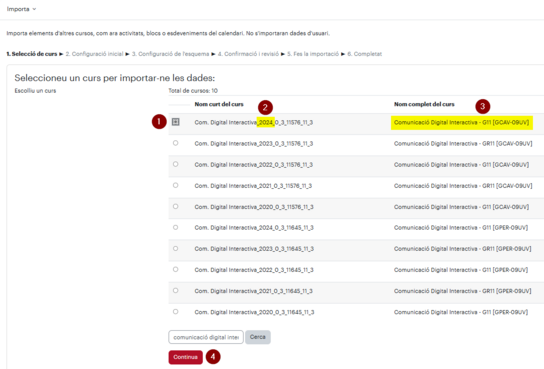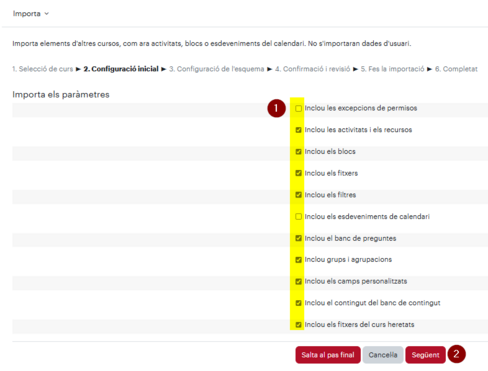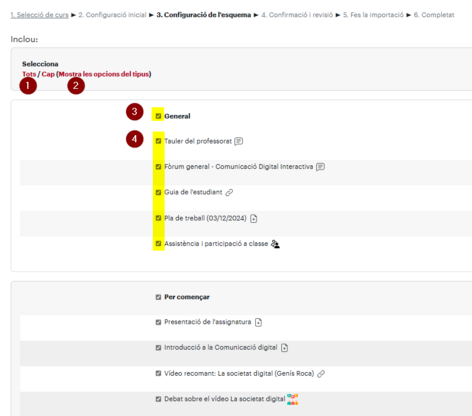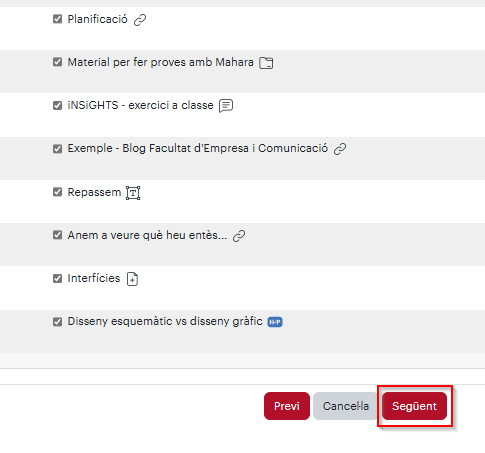Importar continguts d'una aula Moodle a una altra: diferència entre les revisions
De URecursos
Cap resum de modificació |
Cap resum de modificació |
||
| Línia 1: | Línia 1: | ||
{{Template:MoodleUsos}} | {{Template:MoodleUsos}} | ||
=== Què és === | === Què és === | ||
Moodle permet | Moodle permet importar el contingut d'una aula Moodle a una altra aula Moodle, sempre que es tracti de la mateixa instància de Moodle i que siguem gestors en les dues aules. | ||
=== Com es fa === | === Com es fa === | ||
==== Còpia de seguretat ==== | ==== Còpia de seguretat ==== | ||
L'opció des d'on es pot | L'opció des d'on es pot importar el contingut d'una aula a una altra es troba en l'opció ''Reutilització del curs'' de l'opció ''Més'' del menú superior horitzontal de sota del nom del curs.[[Fitxer:ReutilitzacioCursMoodle.png|center|miniatura|574x574px]]Selecciona l'opció ''Importa''. | ||
[[Fitxer:SeleccionaImportarAulaMoodle.png|center|miniatura|580x580px]] | |||
Tria l'aula d'origen de la llista (si hi apareix) (1) o bé escriu una part del títol o codi (2) i cerca-la. | |||
[[Fitxer:ReutilitzacioCursMoodle.png|center|miniatura|574x574px]] | [[Fitxer:SelecionaAulaOrigenImportarAulaMoodle.png|center|miniatura|448x448px]] | ||
En el resultat de la cerca, selecciona l'aula d'origen (1). Fixa't en el curs acadèmic (en aquest exemple 2024 es refereix al curs 2024-2025) (2) i/o en el nom complet de l'assignatura (titulació inclosa) per triar correctament (3) i clica Continua (2). | |||
[[Fitxer: | [[Fitxer:SelecionaAulaOrigenCercadaImportarAulaMoodle.png|center|miniatura|544x544px]] | ||
[[Fitxer:TriaParametresaImportarAulaMoodle.png|center|miniatura|488x488px]] | |||
[[Fitxer:TriaContingutsImportarAulaMoodle.png|center|miniatura|472x472px]] | |||
[[Fitxer:TriaSeguentImportarAulaMoodle.png|center|miniatura|485x485px]] | |||
Revisió del 14:43, 10 feb 2025
Moodle: usos
- Moodle
- Plataformes Moodle
- Autovaloració de l'aula
- Tauler
- Icones
- Configuració aula
- Blocs laterals
- Imatge de curs
- Activitats i recursos
- Editor Tiny
- Editor ATTO
- Compartir recursos
- Notificacions
- Usos de qüestionaris
- Text multilingüe
- Grups
- Missatges del professorat
- Sharing Cart
- SEB
- Detector de plagi
- Restriccions d'accés
- Importar
- Restaurar
- Paràmetres comuns
- Activitats furtives
- Canviar dates
- Manual de Moodle
Què és
Moodle permet importar el contingut d'una aula Moodle a una altra aula Moodle, sempre que es tracti de la mateixa instància de Moodle i que siguem gestors en les dues aules.
Com es fa
Còpia de seguretat
L'opció des d'on es pot importar el contingut d'una aula a una altra es troba en l'opció Reutilització del curs de l'opció Més del menú superior horitzontal de sota del nom del curs.
Selecciona l'opció Importa.
Tria l'aula d'origen de la llista (si hi apareix) (1) o bé escriu una part del títol o codi (2) i cerca-la.
En el resultat de la cerca, selecciona l'aula d'origen (1). Fixa't en el curs acadèmic (en aquest exemple 2024 es refereix al curs 2024-2025) (2) i/o en el nom complet de l'assignatura (titulació inclosa) per triar correctament (3) i clica Continua (2).